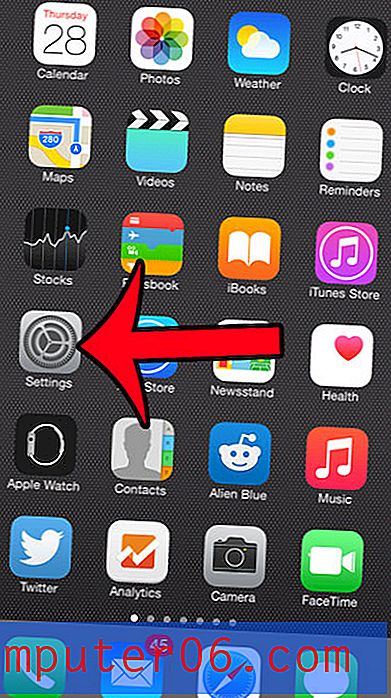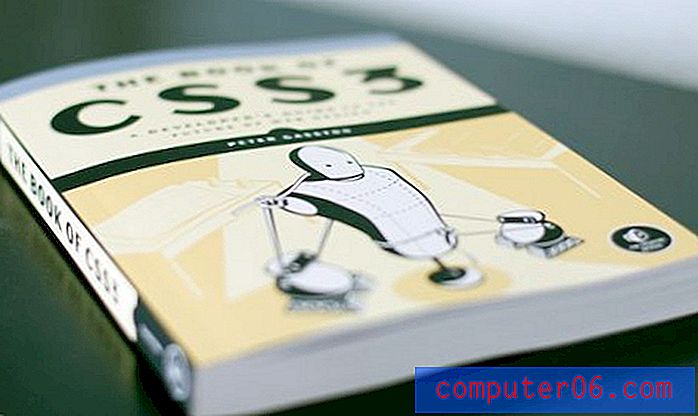Comment supprimer un dossier d'images sur un iPhone 6
Nous vous avons précédemment montré comment créer vos propres dossiers photo dans iOS 9, ce qui est une excellente solution pour trier les photos. Mais vous pourriez trouver que vous avez trop de dossiers, ce qui rend trop difficile la recherche de ce que vous recherchez.
Heureusement, vous pouvez supprimer les dossiers photo que vous avez créés. Notre guide ci-dessous vous montrera comment.
Suppression de dossiers d'images sur l'iPhone 6
Les étapes de cet article ont été effectuées sur un iPhone 6 Plus, dans iOS 9.2.
Notez que certains des dossiers d'images dans iOS 9 sont par défaut et ne peuvent pas être supprimés. Ceux-ci incluent, mais ne sont pas limités à, Camera Roll, Selfies, Panoramas, Videos, Slo-mo, Time-lapse et Screenshots. Votre iPhone triera automatiquement les images dans ces dossiers. Vous pouvez supprimer temporairement l'un de ces albums en supprimant chaque type de cette image de votre pellicule. Par exemple, la suppression de toutes vos vidéos time-lapse supprimerait le dossier Time-lapse jusqu'à ce que vous enregistriez une autre vidéo time-lapse.
Certains de ces dossiers apparaîtront une fois que vous aurez pris certains types de photos ou de vidéos. Si vous appuyez sur le bouton Modifier dans l'application Photos et que vous ne voyez pas de cercle rouge à gauche d'un dossier, ce dossier ne peut pas être supprimé. De plus, la suppression d'un dossier ne supprimera pas les images qu'il contient. Les copies originales des images de ce dossier se trouvent toujours dans la pellicule.
Voici comment supprimer un dossier photo sur un iPhone 6 -
- Ouvrez l'application Photos .
- Sélectionnez l'option Albums en bas de l'écran.
- Appuyez sur le bouton Modifier dans le coin supérieur droit de l'écran.
- Appuyez sur le cercle rouge à gauche du dossier que vous souhaitez supprimer.
- Appuyez sur le bouton Supprimer .
- Appuyez sur le bouton Supprimer l'album pour le confirmer.
- Appuyez sur le bouton Terminé dans le coin supérieur droit de l'écran.
Ces étapes sont répétées ci-dessous avec des images -
Étape 1: ouvrez l'application Photos .

Étape 2: Sélectionnez l'option Albums en bas de l'écran.
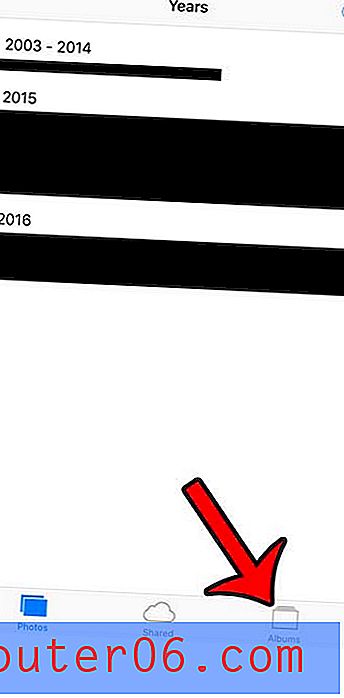
Étape 3: appuyez sur le bouton Modifier dans le coin supérieur droit de l'écran.
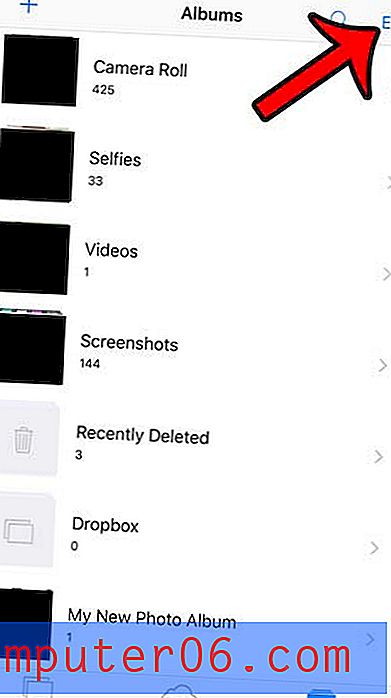
Étape 4: appuyez sur le cercle rouge à gauche du dossier que vous souhaitez supprimer.
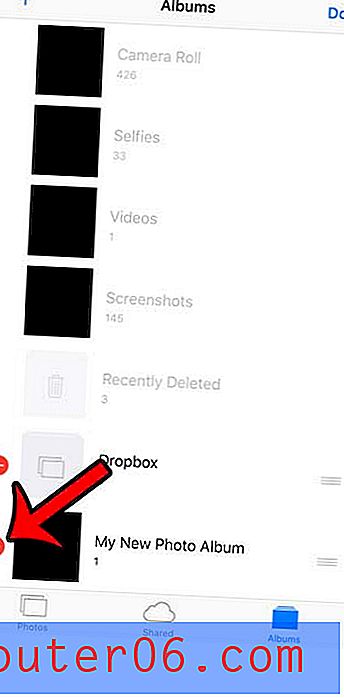
Étape 5: appuyez sur le bouton rouge Supprimer à droite du nom du dossier.
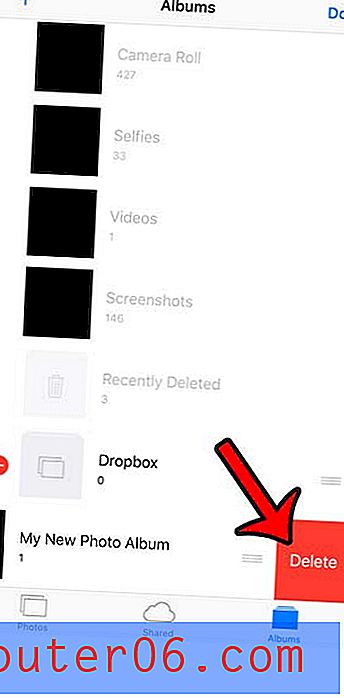
Étape 6: Appuyez sur le bouton Supprimer l'album en bas de l'écran pour confirmer la suppression.
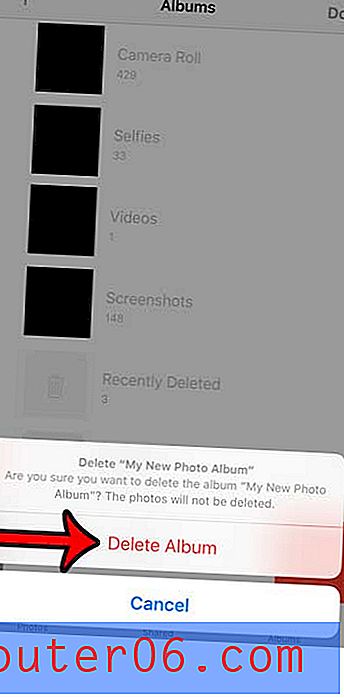
Étape 7: Appuyez sur le bouton Terminé dans le coin supérieur droit de l'écran pour revenir à la vue normale.
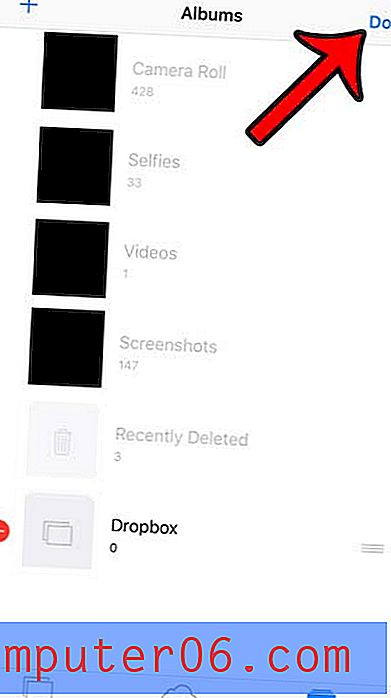
Si vous supprimez des photos sur votre iPhone dans iOS 9, elles ne disparaissent pas immédiatement. Pour supprimer complètement les images, vous devrez également vider le dossier récemment supprimé. Le dossier récemment supprimé est utile lorsque vous supprimez une image accidentellement, mais cela peut être un problème lorsque vous souhaitez supprimer intentionnellement des dossiers.